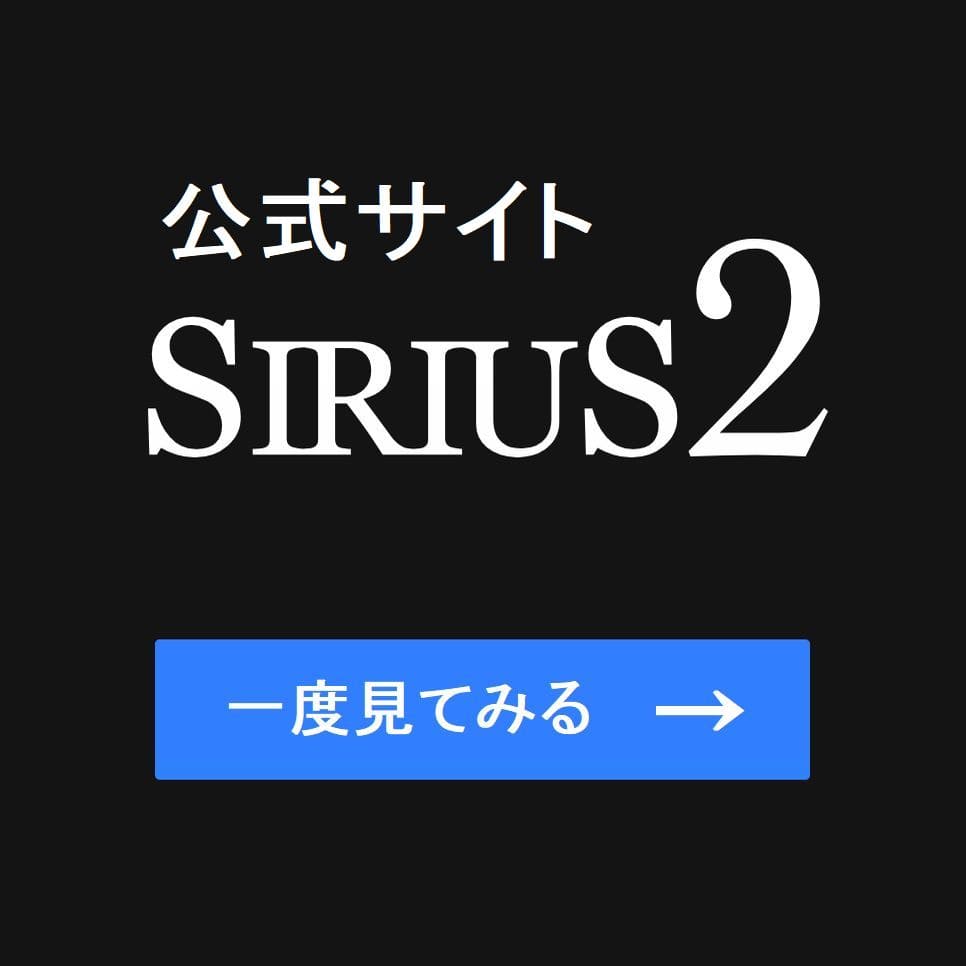初めてのホームページ作成の手順と費用
自作ホームページフローチャート
自作ホームページをお考えの方は、現実的に自作が可能であるかどうか、様々な心配や不安があると思います。挑戦する前から想像だけで挫折する人も多く存在しますが、実は私も作成を始めるまで1年という無駄な時間を過ごしています。
そこでホームページを自作するのあたり、パソコンだけが準備できている状態からホームページを作成するには、どのような作業が必要かを流れに沿って解説します。やる事は少なくありませんが、作業自体は中学生でも出来る範囲の内容です。
ホームページ自作の全費用
下記表のようにホームページを自作するための費用は、サイト作成ソフトシリウス2を使う場合で、ソフトを含めたの全ての費用を計算すると、初期総費用が約29,428円で、年間で必要な維持費の総額を月割にすると月々250円程度ですので、想像より安く感じられると思います。
| 1年目 初期費用 | 月額 | 2年目以降 | |
|---|---|---|---|
| ホームページ作成ソフトシリウス2 |
28,800円 ※ 年間更新料 7,700円含む |
------ |
7,700円/年 ※ サポート希望者のみ |
| レンタルサーバー |
128円/初期設定無料 |
128円 3年一括払いの最安値 |
128円/月換算 |
| ドメイン |
500円 |
------ |
1,500円/年 |
| FTPソフト |
無料 |
||
| Total Max |
29,428円 |
------ |
月額 約250円程度 |
ホームページ自作フローチャート
ネットに公開する方法を決める
自分の情報をインターネットで公開するためには、まずサイトの形式をウェブサイトHTMLかブログ形式PHPにするかを決める必要があります。これはアップロードするために必要なサーバーの性能による選択肢が関わるためで、まずこれらを決めないと先に進めません。
- ウェブサイト・・HTML
- ブログ形式・・・PHP
ブログは時系列で情報を発信する方法で、ブログサイトを自作するためには一般的に独自ドメインを取得し、ワードプレスなどをインストールします。この方法は初心者さんにとって難易度が高いので、HTMLサイト作成をお勧めします。
ブログをどうしても取り入れたい場合は、まずホームページを自作して、ブログはアメブロなど無料ブログを運営します。そして自作した独自ドメインのホームページに無料ブログのリンクを貼って運営する方法がお勧めです。またXなどSNSからホームページに対してリンクを貼るのも閲覧者さんの流入に有効です。もちろん逆方向のリンクも付けます。
- 有料ソフトによる自作
- CMSなど無料コンテンツに頼る
無料コンテンツに頼る方法はありますが、収益性のある店舗・企業・アフィリエイトを含めた販売などのホームページでは「無料コンテンツ」は使わない方が良いです。
無料コンテンツは当初無料であっても、良いホームページを作ろうとすればする程[無料]ではなくなっていきます。例えばドメインの場合では、CMSなどの無料コンテンツで独自ドメインを取得しようとすると、作成ソフトを購入するより割高になってしまう仕組みなのです。
ホームページ作成ソフトを選ぶ
いわゆる自作ホームページとは…
HPを作成する環境で2っに分類される
- オフラインソフト・・ホームページ作成ソフト
- オンラインソフト・・CMSシステム
本来ホームページ作成とはオフライン(パソコン上)でホームページのファイルを作成して、そのファイルにドメインを紐づけてサーバーにアップして閲覧できるようにするというシステムです。
そしてそのホームページファイルを簡単に作成できるソフトがホームページ作成ソフトです。それに対してCMSはオンライン作業であり、ネットに繋がった状態でサーバーにあるファイルを直接操作してホームページを作成する事になります。
CMSで有名なものではWordPressやWixなどがありますが、これらはお勧めできません。
あくまでも初心者さんがホームページ作成に挑戦する場合は、パソコンに作成ソフトをインストールしてオフライン作業でHTMLを記述し、その作成したデータをFTPでサーバーにアップロードするという基本的な方法を覚えた方が良いのです。
- パソコンにホームページ作成ソフトをインストール
- 作成ソフトによるオフライン作業でHTMLを記述
- FTPでファイルをサーバーにアップロード
この作成ソフトを使ったオフライン作業では、HTMLと呼ばれるインターネット上の言語を使いますが、HTMLを0から構築する事は絶望的に時間がかかります。そこでこの言語(ルール)を簡単にだれでも書き込めるようにしたホームページ作成ソフトが存在します。
自作ではこのソフトの購入に一番費用がかかり、種類も多くあるので悩ましく感じられます。
ネット上には色々なホームページの作成方法やシステムが紹介されていますが、最終的にグーグル検索で上位表示させるのが目標なのであれば、独自ドメインを取得してホームページ作成ソフトで自作したファイルを、自ら契約したレンタルサーバーにアップロードするのが最短なのです。
この「独自システム」を構築して初めて自分のサイトと呼べます。
無料のシステムを使ってはダメ!
無料のシステムはドメインがサブドメインになる事が最大のネックになる!
ドメインからサーバーまで全部無料のシステムもありますが、無料であると言う事はその会社のシステムの下位でホームページ作成する事になり、ホームページの内容がまったく同じであれば、無料システムで作成したホームページの検索順位は独自ドメインより必ず下になります。
これはCMSで貸し出される無料ドメインがCMS会社のサブドメインであり、そのCMSの会社の下系列でホームページを運用する事になるからです。序列が下になってしまうと言う事ですね。
この事は要するにドメインというホームページの名前(住所)自体が自分のものでは無いという事であり、正当に自分自身が所有するホームページでは無いと言えます。
また最初は無料のシステムであっても必ず最終的にお金がかかってしまうように誘導されます。
先ほども書きましたが、CMSなどの無料システム内で独自ドメインを取得しようとすると、結果その代金でホームページ作成ソフトが購入できてしまうのです。
解りやすい身近な状況に置き換えると、SNSの場合ではTwitterやFacebookがユーザーのアカウントページを表示させるために、URLをサブドメインとして貸し出しているわけで、仮に運営元のTwitterが廃止になった場合では、当然ユーザーのページは永久に表示されることはありません。
これが無料システムで貸し出されるサブドメインやサブディレクトリの怖いところです。
やはりホームページの自作は、レジストラと呼ばれるドメインを扱う会社から、「独自ドメイン取得」と呼ばれる正式にドメインを年間契約で借りるという形を取る必要があるのです。
ホームページ作成の最善手はホームページ作成ソフトを購入し、自らの手でレンタルサーバーを借り、ドメインを契約する事です。結局この方法が最終的に全ての面において費用対効果に優れるので、収益を上げる事が目標の場合は絶対に自分でシステムを構築する必要があるのです。
初期費用
ホームページ作成ソフト・・・15,000円〜30,000円
レンタルサーバー契約
レンタルサーバーも[忍者ツール]のように無料のスペースを提供している会社があります。しかし無料だけあって容量や転送速度など、全体的にかなりスペックが低くなっています。
ホームページを作成する際、思いのほか画像を多く使う機会がありファイルは重くなります。その重さで、体感できるほど表示速度が遅くなり、ユーザビリティが低下してしまいます。
レンタルサーバーはドメインと違って乗り換えることは簡単ですが、有料のプランでも月々130円ほどで高性能なサーバーがレンタルできますので、初めからそちらを借りた方が絶対に良いです。
また[NTTぷらら]などのプロバイダー系でのサーバーサービスも低価格で提供されていますが、容量と転送速度が遅いうえにバグが多く、まったく使い物になりません。プロバイダー系のサーバートラブルについては、当サイトへの質問でかなりの数が寄せられています。
私は今までレンタルサーバーを8社試してきましたが現在契約しているのは、さくらサーバーとエックスサーバーだけです。さくらサーバーは料金の割に性能が良く使いやすいので、当初ホームページを作成される方にはお勧めしています。
ちなみに、今ご覧頂いているこの当ホームページも[さくらサーバー]で運営していますが、初アップロードから約20年の間、一度もトラブルが発生した事がありません。
超お勧め!さくらサーバー
- 初期設定費用・・・無料
- ライトプラン年間一括払い・・・1,452円(月額換算128円)
※ さくらサーバー リニューアルサイト対応
ドメイン取得
ドメインはレジストラ事業者で契約します。レジストラとはドメイン登録を許可された事業者の事です。ドメイン名のデータベースそのものを管理している機関をレジストリと言いますが、レジストラはいわゆる代行事業者でユーザーに直接ドメインを提供し代金を回収する業者です。
- ムームードメイン
- お名前.com
ドメインではドメイン名そのものに性能は無く、どのレジストラ事業者から取得してもホームページの運営には影響がありません。ただ取得するのに気を付けなければならない事があります。それは、ドメインの性質です。ドメインにはおなじみの.info .comなどがありますが、それぞれ文字配列に意味があります。
- .info・・・インフォメーション [information]
- .com・・・コマーシャル [commercial]
一度試して頂きたいのですが、ムームードメインで任意の文字配列を打ち込むと、利用可能なドメインが[ホームページの使用用途]や[人気のドメイン]などカテゴリー別に表示されます。
(すでに取得されているドメインについては[取得できません]と表示されます。)
.info .com .net .site .xyz
人気のドメインに.xyzが表示されますが、このドメインはアダルトサイトに多用されています。ドメイン名はイメージが伴いますので、一般的なサイトの場合ではこのドメインは避けるべきです。
注意が必要
.app .page .love .fun
新しいドメインの場合は、そのドメインが今後どのようなカテゴリーのホームページに多用されていくのかを予想できません。ドメインのイメージは、そのドメイン名を利用するサイトのイメージであり、後付けになると言う事です。
.xyzも最初からアダルトなイメージがあったわけではありません。このドメインを利用したユーザーにアダルトサイトを作成する人が多かったために、.xyz=[アダルト]というイメージが後で確立されていったのです。ドメイン名のイメージは後で確立されると言う事がポイントです。
上記に.loveと言う文字配列がありますが、.xyzみたいな未来が待っているかもしれないので、店舗や企業ホームページのドメインとしては避けた方が良いと言う事です。
その他、テクノロジー関係の.cloud .engineer .technology、色をスペルにした.redや.cafe.bar.coffeeなど飲食関係を表現するドメインもあります。
ドメイン名を決める際には、上記のような選択肢があると迷うと思いますが、一般的に見て将来何か問題が発生する恐れがなく、歴史があり、無難で、どのような性質のホームページでも遜色なく使い続けられる事を重視した方が良いです。
これを踏まえて次の3っのドメイン中から選択するのが私のお勧めです。
.info .com .net
ドメイン取得の価格は初年度は極端に安い事がほとんどです。2年目からの使用料が今後支払う固定された使用料ですので、その点を考慮してください。上記のお勧めドメインは初年度が500円程度で、2年目からが1,500円程度になります。
ムームードメイン
- 初年度の費用・・・500円程度/年
- [2年目以降]・・・1,600円程度/年
※ さくらサーバー リニューアルサイト対応
メールアドレスの作成
レジストラで独自ドメインを取得してサーバーをレンタルすると、取得したドメインを使ってサーバーでメールアドレスを作ることができます。
独自ドメインのメールアドレスはよく使われるヤフーメールと違って信頼性が高く、迷惑メールに振り分けることがありません。このようなことを考えても独自ドメインでホームページを運用することはすべての面において有効になるわけです。
- ドメイン・・・・・example.info
- メールアドレス・・〇〇〇@example.info
※ 〇〇〇は任意の文字配列で作成できます。
 関連ページ
関連ページ
アップロードのためのFTPソフトダウンロード
FTPソフトとはホームページ作成ソフトで作成したホームページファイルをサーバーに転送するソフトで無料で配布されています。私は十数年にわたり5種類程のFTPソフトを使ってみましたが、選択肢はファイルジラ一択です。
※ シリウス2はFTP内蔵ですのでファイルジラは使いません。
ファイルジラは通信方式がSFTPでセキュリティ性能が高いです。また転送速度も速く、エラーも少ないですし、何よりホームページの管理性に優れます。無料ソフトなので下記ページからダウンロードして下さい。インストールから使い方まで図解で解説しています。シリウス2からでもアップロードできますが、管理のためにインストールしておく事をお勧めします。
 関連ページ
関連ページ
当サイトのサポート
今までご紹介した方法は特にこれから店舗を独立して立ち上げられて、ホームページを自作しようとしている方におすすめです。当サイト下記リンクからサイト作成ソフトシリウス2をご購入の方は、このページのコンテンツでご紹介したシステムを使っていただくことでホームページ作成を完全サポートさせて頂いています。
※ シリウス2はFTP内蔵ですのでファイルジラは使いません。
シリウス2にリニューアルされてから、メーカーサポートは2年目以降は有料になりました。そこで当サイトからシリウス2をご購入した頂きましたユーザー様には特典で私の電話、メールサポートを無期限で付けさせて頂きます。
詳しくは特典ページで!
シリウス2を快適に始めるための
4っユーチューブ解説動画アクセス権[全67分]をプレゼント!